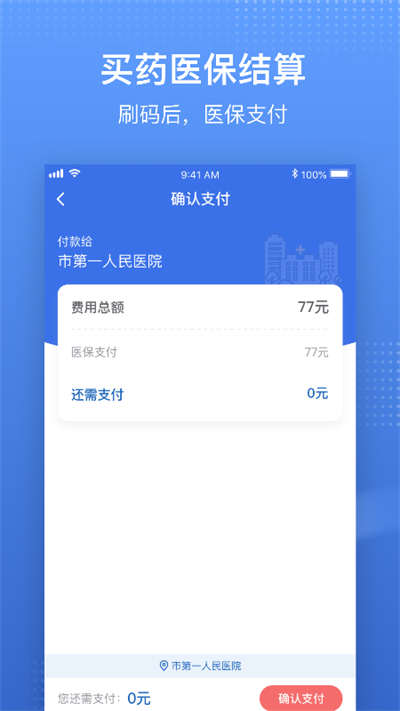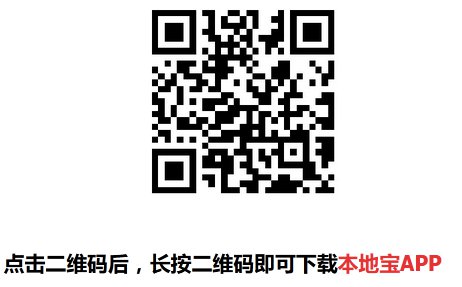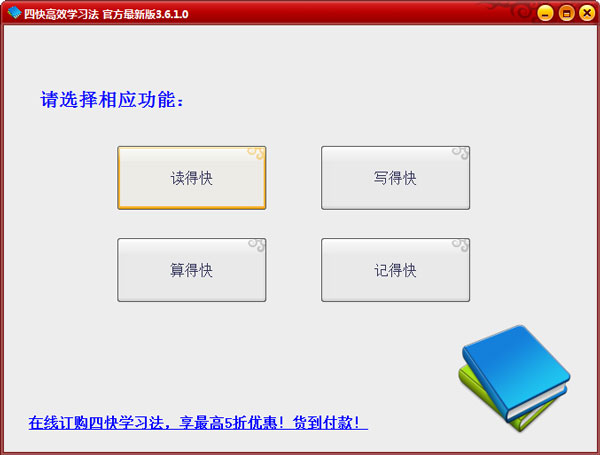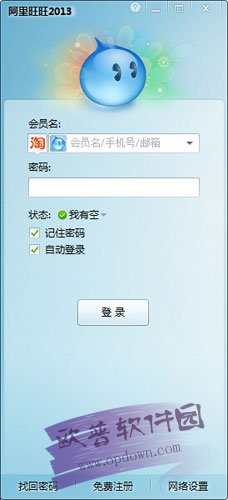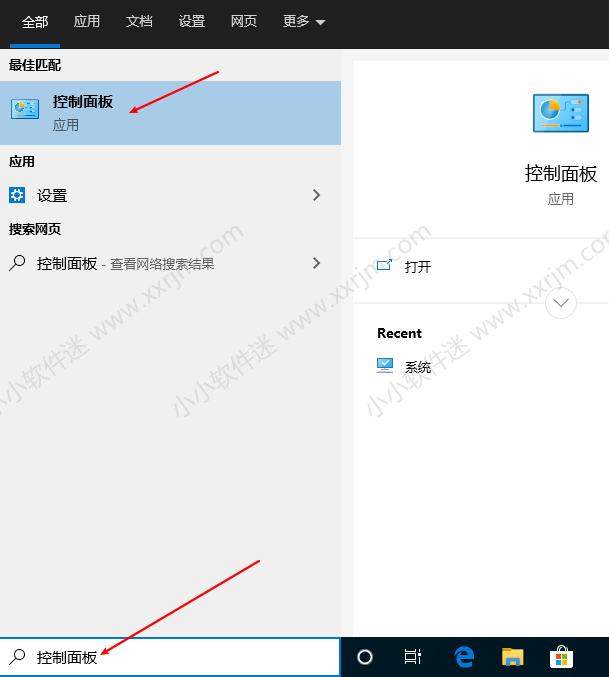 立即下载
立即下载
sqlserver2005下载
- 软件类型: 工具
- 更新时间:2024-09-02 18:35:01
- 运营状态:正常
- 软件大小:18.9mb
- 软件小编:小德
- 官方网站: https://www.ryxzx.com
- 软件标签:
扫描二维码下载
说明:在win10系统中安装sql2005年我试了不少于6次,后来发现安装中途的错误是缺少替换文件sqlservr64.rar(安装sqlservr32位系统.rar).每个人都可以按照下面的教程一步一步地安装成功,关键地方会加红标注,建议安装前先看教程,第13/14/25/30步是关键步骤。
SQLServer2005下载地址:
链接:https://pan.baidu.com/s1DgXuKopuX8ERGsxZ44KP4
提取码:82qd
SQLServer2005(win10系统下)安装教程:
1.首先配置IIS环境。在win10任务栏的搜索框中输入“控制面板”,最佳匹配将帮助我们自动调出“控制面板”,只需点击打开即可。(如果没有搜索框?win10有很多方法可以找到控制面板,我之前发过一个教程如果找不到,打开win10这台电脑/控制面板如何显示在桌面(上;2种方法))。
2.点击“程序”。
3.点击“打开或关闭windows功能”。
4.按下图勾选“按下图”InternetInformationServers可承载的Web核心”。
5.按下图勾选“InternetInformationServers所有选项,有些需要展开才能完全检查。最好根据下图对比确定,然后点击"确定"按钮。
6.所有刚刚勾选的功能都在应用安装中,耐心等待。(有些学生可能会提示这一步失败原因要么是关闭windowsupdate服务要么使用win10精简版系统,具体的解决方案只能靠自己)接下来,没有出错的同学来看看。
7.提示已完成请求,点击关闭。
8.浏览器地址栏输入127.00.0.1回车访问验证IIS安装成功,下图界面显示成功。
9.win1064位系统下下载cn_sql_server_2005_x86_x64.Sqlservr644.rar这两个文件。右键单击装载sql2005的安装程序。
10.如果右键没有发现“装载”按钮,选择右键解压,然后安装效果相同。
11.打开SQLServerx64文件夹。
12.打开Servers文件夹。
13.第一个关键点来了,不要在这里犯错误。
不要立即双击setup,先右键单击“属性”
14.在兼容性中,选择windows7的兼容模式来运行,再次检查“以管理员身份操作此程序”。点击确定。
-
在线安装需跳至应用市场
安卓下载
-
 sqlserver2005 下载39.4mb购物
sqlserver2005 下载39.4mb购物 -
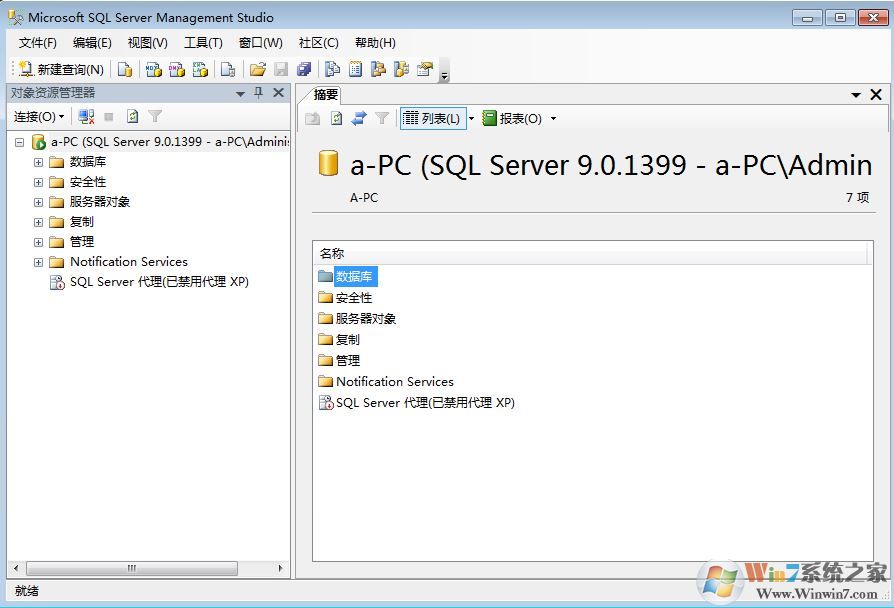 sql2005下载33.8mb购物
sql2005下载33.8mb购物 -
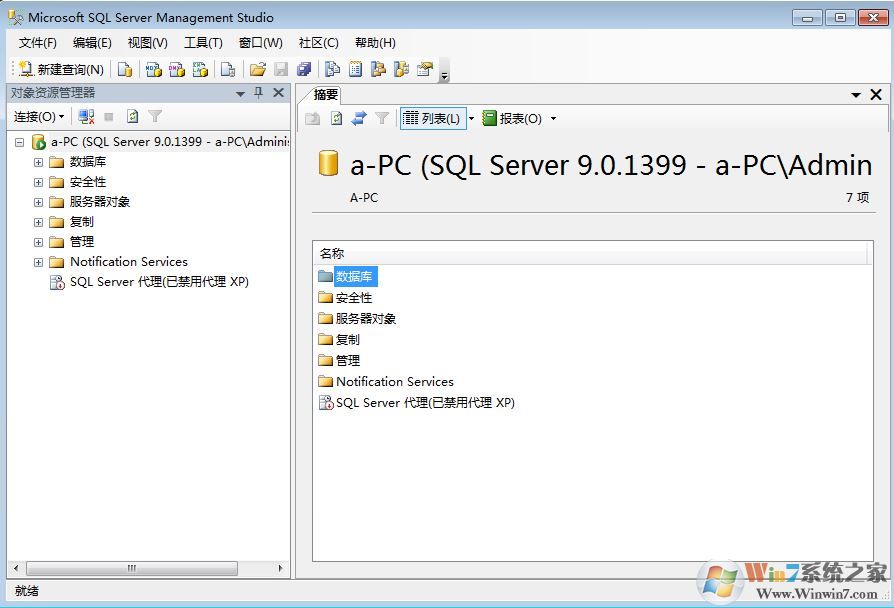 sql server2005下载57mb社交
sql server2005下载57mb社交 -
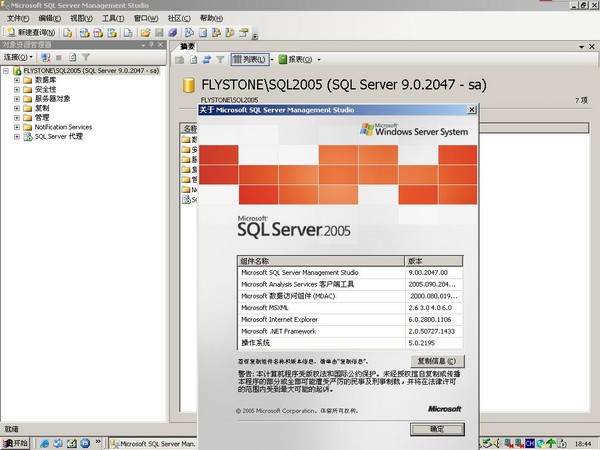 sql server 2005下载57mb生活
sql server 2005下载57mb生活 -
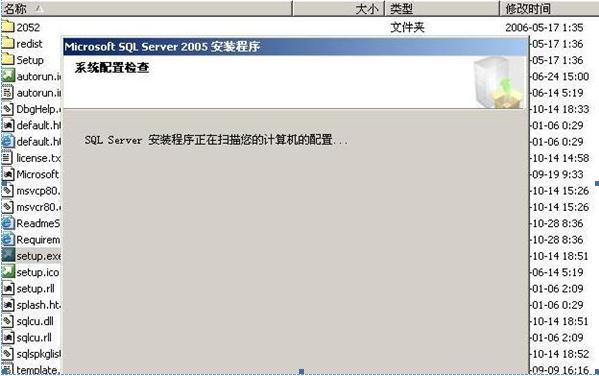 sql server 2005 下载32mb社交
sql server 2005 下载32mb社交 -
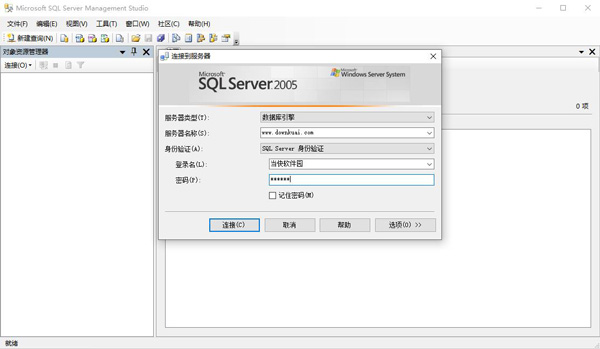 mssql2005下载43mb工具
mssql2005下载43mb工具